أهم أسباب نجاح الموقع الالكتروني
اضافات جوجل كروم
الحصول على نت مجاني للاندرويد
الرئيسية / تكنولوجيا / تطبيقات الهواتف
الهواتف
اندرويد
اهم الإضافات لمتصفح جوجل كروم
اهم خمس اضافات لمتصفح جوجل كروم
برامج
برنامج تحرير الفيديوهات
برنامج تحرير الفيديوهات سوني فيجاز 14
تكنولوجيا
تكنولوجيا عامة
سوني فيجاز 14
سوني فيجاز 14 أفضل برنامج لتحرير الفيديوهات
طريقة نجاح الموقع الالكتروني
نت مجانى
0 تعليقات
كيفية إعداد واستخدام Bing AI Chat في هواتف Android و iOS
منذ أن تعاونت Microsoft مع OpenAI، صانعي ChatGPT، بدأوا جميعًا في استخدام Bing المدعوم بالذكاء الاصطناعي. حتى الآن، قاموا بدمج Bing Chatbot في Edge و Bing Search و Skype والآن في تطبيق لوحة المفاتيح SwiftKey. ولاستخدام Bing AI Chatbot على لوحة مفاتيح هواتف الـ iPhone و الـ Android، يمكنك اتباع دليلنا الجديد هذا عبر موقع عربي تك خطوة بخطوة أدناه.
ملاحظة: قبل المتابعة، تأكد من أن لديك حق الوصول إلى Bing AI Chat. لمعرفة كيفية الوصول إلى Bing Chat الجديد، راجع دليلنا الشامل حولها والذي تحدثنا عنه في موضوع منفصل من قبل.
ما هو Bing AI Chat؟
Bing AI Chat هي ميزة جديدة تتيح لك التفاعل مع روبوت محادثة ذكي يمكنه الإجابة على أسئلتك وتقديم اقتراحات لك ومساعدتك في كتابة نصوص أفضل. تعتمد Bing AI Chat على تقنية Transformer Generative Pre-Trainer (GPT)، وهي نموذج تعليمي عميق يمكنه إنشاء نصوص لغة طبيعية. هذا الروبوت هو من تطوير شركة Microsoft العالمية المعروفة.
كيفية إعداد Bing AI Chat في لوحة مفاتيح هواتف Android
قبل أن نبدأ، تحتاج أولاً إلى تثبيت الإصدار التجريبي من Microsoft SwiftKey من متجر جوجل بلاي. حيث أن هذا الإصدار التجريبي من لوحة المفاتيح متاحة فيها Bing AI Chat.
تحميل التطبيق
ملاحظة: اعتبارًا من أبريل 2023، يتوفر Bing AI Chat فقط في إصدار SwiftKey Beta. بمجرد توفره في الإصدار الثابت، سيكون بإمكانكم تثبيت هذا الإصدار والاعتماد عليه.
بعد اكتمال التثبيت، قم بفتح تطبيق لوحة المفاتيح SwiftKey بنسخة البيتا وذلك من أجل بدء عملية الإعداد.
انقر الآن على زر Enable SwiftKey أو تفعيل لوحة المفاتيح هذه بالتحديد. ومن ثم قم بتشغيل مفتاح التبديل أو التشغيل بجوار Microsoft SwiftKey Beta Keyboard ثم انقر فوق موافق.
بعد ذلك، اضغط على زر Select SwiftKey واختر Microsoft SwiftKey Beta Keyboard.
أخيرًا، انقر فوق الزر “إنهاء أو Finish Up” وسيتم نقلك فوريًا إلى صفحة تسجيل الدخول. هنا تحتاج إلى تسجيل الدخول إلى حساب Microsoft الخاص بك من أجل الوصول إلى Bing Chatbot.
هذا كل شيء. يجب أن ترى الآن رمز أو أيقونة Bing AI chatbot في الزاوية اليسرى العليا من شاشة لوحة المفاتيح.
كيفية إعداد Bing AI Chat في لوحة مفاتيح هواتف iOS
بخلاف Android، لا يتعين على مستخدمي iOS تثبيت الإصدار التجريبي من Microsoft SwiftKey. يمكنك على الفور الوصول إلى Bing AI Chatbot الجديد في الإصدار الثابت من تطبيق SwiftKey.
تحميل التطبيق
بمجرد تنزيل تطبيق SwiftKey على جهاز iPhone الخاص بك، افتح التطبيق واضغط على زر البدء أو Get Started.
في الشاشة التالية، سيُطلب منك تسجيل الدخول باستخدام أحد الخيارات المتاحة. تأكد من تحديد خيار تسجيل الدخول باستخدام Microsoft ثم اضغط على متابعة.
بعد إدخال بيانات التسجيل الخاصة بك، انتقل إلى تطبيق إعدادات iPhone الخاص بك أو يمكنك النقر على خيار “خذني هناك” للانتقال مباشرة إلى الإعدادات والتمرير وصولاً إلى الأسفل والنقر على SwiftKey.
بعد ذلك، حدد خيار Keyboards (لوحات المفاتيح) وقم بتشغيل مفتاح التبديل بجوار تطبيق SwiftKey.
الآن أنت بحاجة إلى تمكين السماح بالوصول الكامل وعندما تظهر مطالبة، حدد السماح أو Allow.
في الخطوة التالية، اضغط مع الاستمرار على أيقونة تحويل اللغة وحدد خيار SwiftKey لاستخدامها كلوحة مفاتيحك الافتراضية.
وبهذا، ستتمكن الآن من الوصول إلى روبوت بينج من داخل لوحة مفاتيح iPhone باستخدام أيقونة Bing AI chatbot في الزاوية اليسرى العليا.
مقالات ذات صلة:
- أفضل تطبيقات الذكاء الاصطناعي لأجهزة iPhone و iPad
- أفضل تطبيقات إنشاء الصور والفيديوهات بالذكاء الاصطناعي…
- طريقة تحرير وتعديل مقاطع الفيديو على iPhone أو iPad
- أشياء يجب معرفتها عند إعداد iPhone جديد لأول مرة
- كيفية إصلاح خطأ موقع ChatGPT
- لوحة المفاتيح لا تعمل على iPhone؟ 8 طرق لإصلاحها!
- جميع الطرق لإصلاح الاختصارات التي لا تعمل على iPhone
- طريقة إصلاح iPhone Auto-Lock لا يعمل في iOS 16


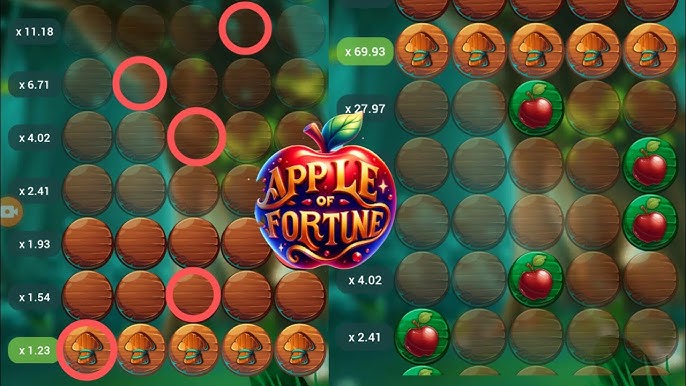

إرسال التعليق